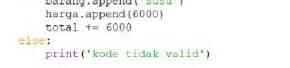jika python sudah terinstall, teman-teman bisa double klik, lalu akan muncul seperti pada gambar dibawah ini jangan lupa untuk mencentang ‘add python’ setelah itu klik ‘install now’

setelah instalasi selesai dan menampilkan tulisan ‘setup was successsful', itu berarti teman-teman sudah berhasil menginstall aplikasi python, tetapi jika teman-teman ingin memastikan bahwa aplikasi python ini benar-benar terinstall, kita dapat ketik ‘cmd’ lalu akan muncul Command Prompt seperti pada gambar di bawah ini. teman-teman bisa ketik ‘python --version’ lalu jika sudah muncul python 3.11.3 seperti ini, artinya python sudah terinstall pada laptop teman-teman

langkah selanjutnya yang kita butuhkan adalah Code Editor. Code editor yang akan saya download adalah Visual studio Code
Teman-teman bisa mencarinya di web broser dengan keyword 'Visual Studio Code' setelah muncul seperti ini, kita klik tanda panah kebawah untuk melihat opsi download lainnya, teman-teman bisa menyesuaikannya seperti dibawah ini. Karena saya memakai windows, maka saya memilih ‘download for windows’